华为nova9这款手机的出色性能,也是很不错的,是非常给力的机型选择,加上出色的拍照录像功能体验,很是值得朋友们入手,硬件的升级软件的优化,带来的流畅体验非常给力,为大家介绍下华为nova9怎么开启双景录像功能 。
华为nova9双景录像设置打开华为手机,桌面找到“相机”,点击相机,如下图
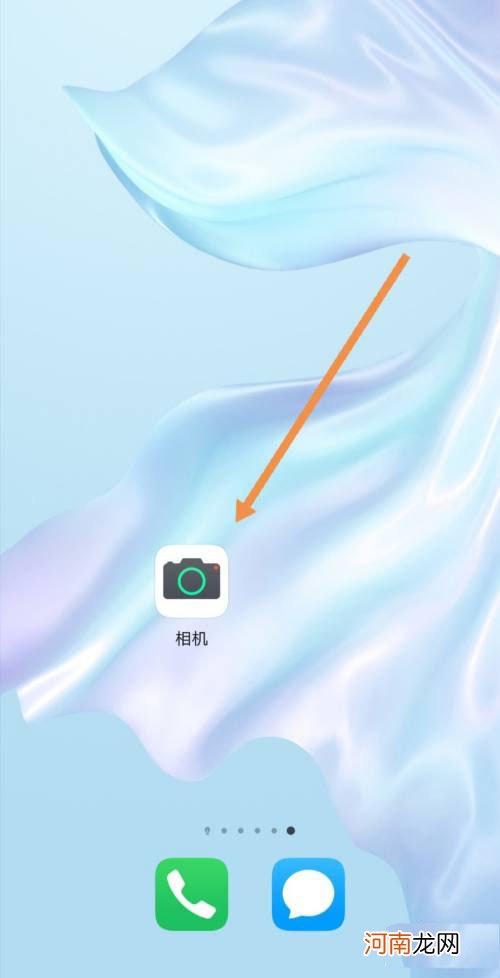
文章插图
进入拍摄界面,点击左下角的“更多”选项,如下图
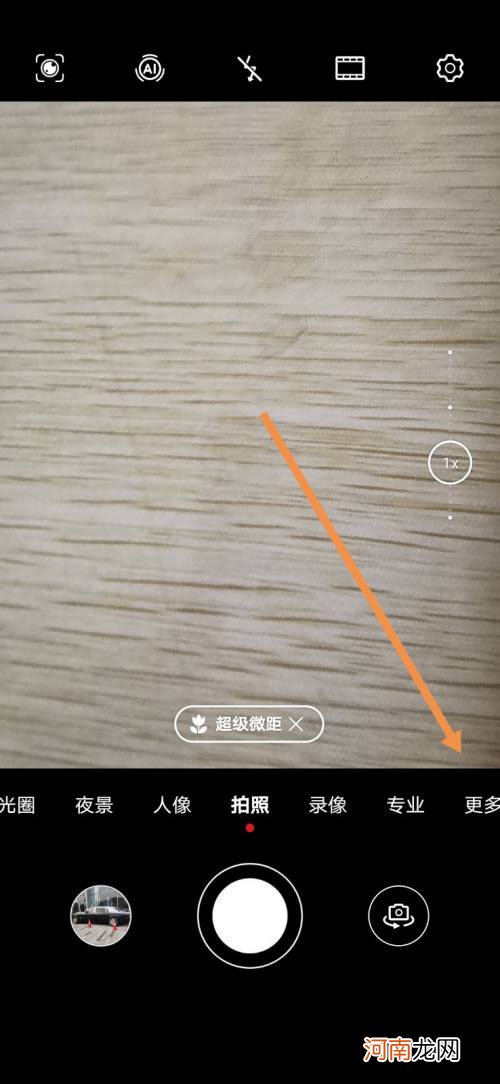
文章插图
【华为nova9双景录像怎么用 华为nova9pro支持双景录像吗优质】选择”双景录像“,如下图
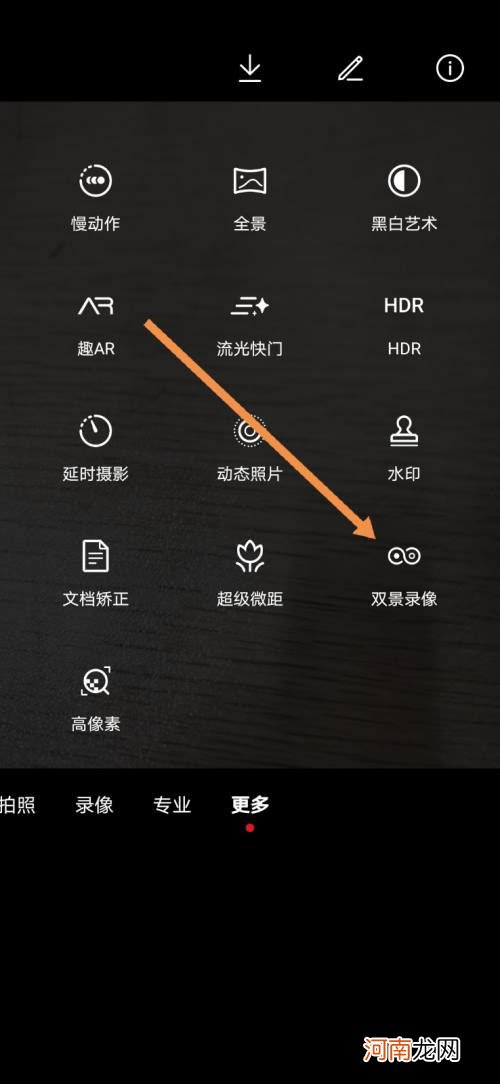
文章插图
进入拍摄界面,如下图,也可以调节远近焦距,点击中间的拍摄按钮开始录制双景视频,结束时再次点击即可录制成功
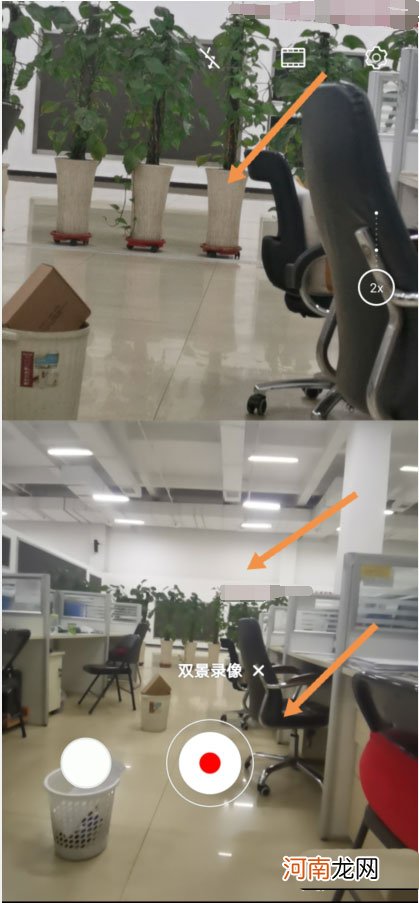
文章插图
当然进入双景录像模式,界面上方可以设置焦距 。
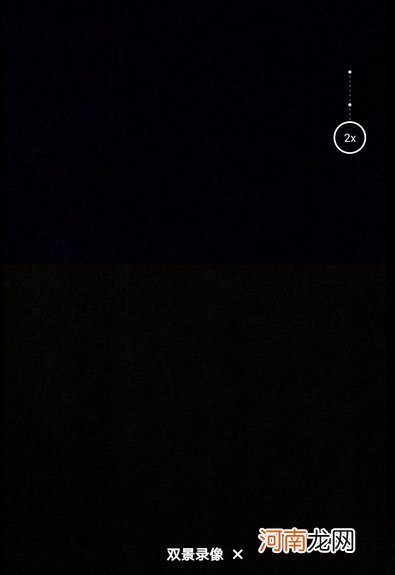
文章插图
设置合适的焦距,然后点击拍摄 。
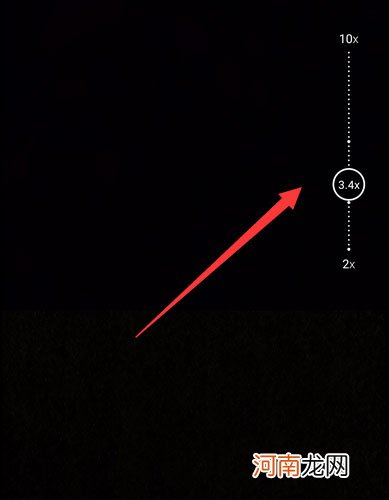
文章插图
这样就可以使用双景录像功能 。
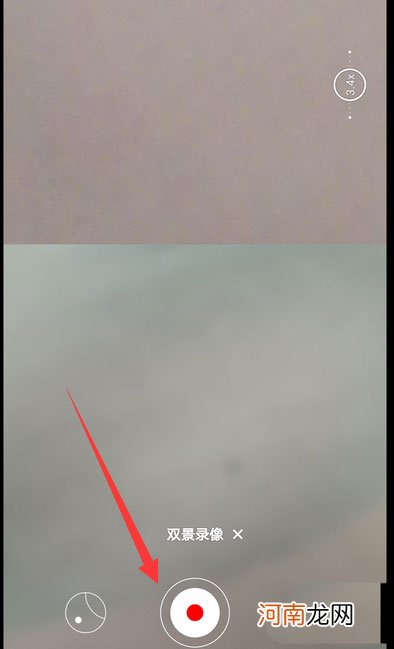
文章插图
二、双景录像怎么设置成一前一后
很多人想要知道在使用双景录像时两个后置摄像头在录而不是一前一后的显示,怎么设置成一前一后?
在拍照界面的“更多”选项中点击【双景录像】 。

文章插图
在录像界面点击左下角的横8形图标进入双景录像界面 。

文章插图
默认双景录像拍摄时为后置,两个后置摄像头在录而不是一前一后的显示,点击右侧的镜头翻转图标即可实现一前一后 。

文章插图
- 华为nova9pro发烫厉害是怎么回事 华为nova9Pro充电发烫怎么办优质
- 华为nova9 pro怎么样测评 华为nova9 pro参数配置详细优质
- 华为mate pad11怎么样 华为mate pad11参数测评优质
- 华为11月17号发布会 华为11.17发布会新品优质
- 华为p50pro怎么放烟花 华为p50pro小艺放烟花教程优质
- 华为nova9支持指纹识别吗 华为nova9指纹解锁评测优质
- 华为恢复出厂设置在哪里 华为恢复出厂设置怎么操作优质
- 华为MateX2无充电器版怎么样 华为MateX2无充电器版区别优质
- 华为WatchGT3系列11月17日发布 华为WatchGT3系列参数评测优质
- 华为WatchGT3防水好吗 华为WatchGT3防水性能评测优质
